Khi bạn tạo tài khoản Facebook lần đầu, mặc định Facebook sẽ đặt tất cả các tùy chọn Quyền riêng tư thành Công cộng. Điều này có thể giúp người khác tìm và kết bạn với bạn dễ dàng hơn thông qua bạn bè trên Facebook của bạn. Tuy nhiên, việc để lộ thông tin cá nhân như danh sách bạn bè có thể khiến những người tò mò dễ dàng tìm kiếm thông tin về bạn bè của bạn. Việc bảo vệ thông tin của bạn là điều cần thiết để tránh những trường hợp hi hữu. Sau đây mình sẽ hướng dẫn các bạn cách ẩn danh sách bạn bè trên Facebook một cách ngắn gọn nhất, giúp bạn lựa chọn có chia sẻ danh sách bạn bè hay không và hạn chế tối đa phạm vi chia sẻ thông tin của mình.

Trong bài viết có tổng cộng 3 bước, các bạn hãy làm theo từng bước mình hướng dẫn nhé!
Bước 1: Bạn đăng nhập vào Facebook cá nhân của mình. Tại giao diện trang cá nhân của bạn, nhấn vào tab người bạn.
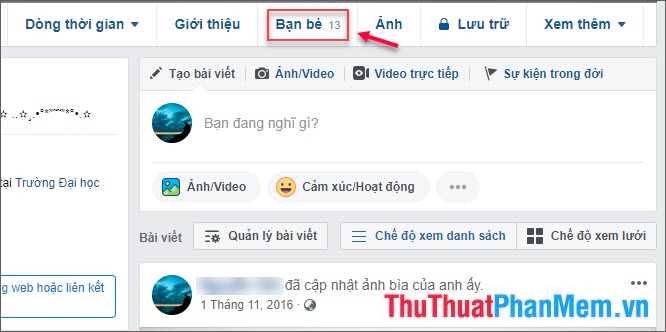
Bước 2: Sau khi tab bạn bè xuất hiện, nhấn vào biểu tượng bút chì (cạnh Tìm bạn) -> Chỉnh sửa quyền riêng tư.
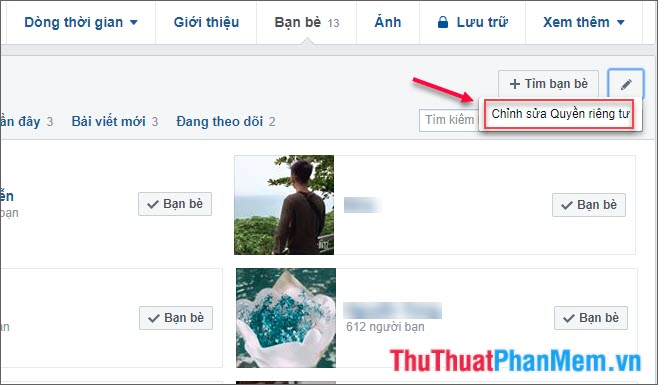
Bước 3: Hộp thoại Chỉnh sửa quyền riêng tư xuất hiện. trong phần Danh sách bạn bè vui lòng chuyển từ Công cộng -> Chỉ có tôi. Như vậy người lạ cũng như bạn bè trong danh sách bạn bè không còn xem được danh sách bạn bè của bạn nữa mà chỉ mình bạn xem được thôi. Nếu bạn muốn chỉ những người lạ mới nhìn thấy nó, nhưng chỉ những người bạn của bạn, hãy thay đổi tùy chọn thành người bạn. Xong nhớ nhấn Hoàn thành Hãy để Facebook lưu cài đặt!
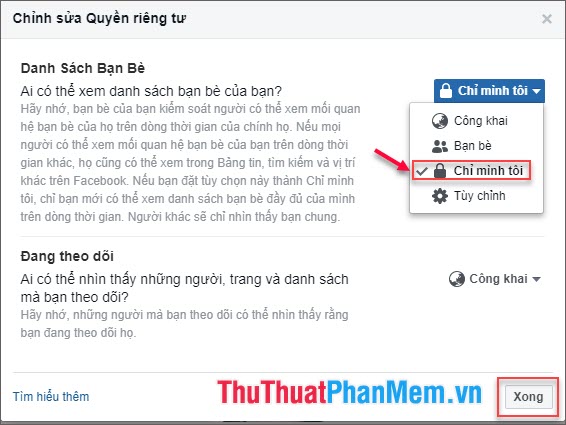
Với ba bước cơ bản, bạn có thể đặt lại Quyền riêng tư của mình. Đặt một số thông tin cơ bản khác của bạn thành thông tin cá nhân để tránh rò rỉ thông tin cá nhân. Nhớ truy cập thuthuatphanmem.vn để cập nhật những thủ thuật máy tính mới nhất và các bài hướng dẫn khác nhé! Chúc may mắn!

